Oggolow kombuyuutarku inuu damiyo qalabkan si uu u badbaadiyo koronta cawlantay
Si loo isticmaalo si hufan oo koronto ah, nidaamkaaga Windows wuxuu maamulaa inuu damiyo aaladaha aan hadda la isticmaalin. Waxaad ka habeyn kartaa goobahan Maareeyaha Aaladda(Device Manager) . Midig ku dhufo qalabka oo dooro Guryaha(Properties) .
Xusuusin 1 by Admin(Note 1 by Admin) : Boostada waa la tafatiray. Mawduucan Microsoft Community wuxuu(This Microsoft Community thread) leeyahay hal shay, laakiin waxaan ku salaynaa qoraalkan boostada Microsoft(this Microsoft post) . Fadlan(Please) akhri qoraalka oo dhan iyo faallooyinka marka hore.
U ogolow kombuyuutarku inuu damiyo qalabkan si uu koronta u badbaadiyo
Qeybta Maareynta Korontada(Power Management) , waa inaad awood u yeelataa Oggolow kombuyuutarku inuu damiyo qalabkan si uu korontadu u badbaadiyo(Allow the computer to turn off this device to save power) Windows -(Windows) na wuxuu damin doonaa aaladda marka aan la isticmaalin si aysan korontadu u khasaarin. Laakiin ka waran haddii isla ikhtiyaarka la isku qurxiyo:
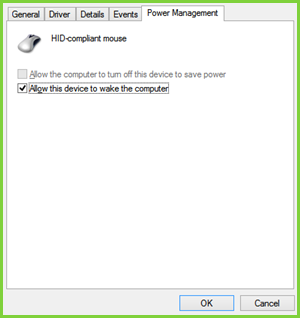
Qofku wuxuu arki karaa inaadan hagaajin karin mouse-ka kaas oo ah aaladda qalabka dibadda, si loo damiyo/damiyo iyadoo aan la isticmaalin.
Haddaba sidee loo beddelaa goobtan? Hagaag, wax-is-daba-marinta diiwaangelinta ayaa kaa caawin doonta inaad tan hagaajiso. Hagaajintan waxay khusaysaa aaladaha taageera Plug-n-Play ( PnP ) awoodaha. Waa kan sida loo sameeyo.
Ma damin karo Jiirka si uu (Mouse)Awood(Power) ugu Badbaadiyo Maareeyaha Aaladda(Device Manager)
1. Fur Maareeyaha Aaladda(Device Manager) , adiga oo riixaya isku darka furaha Windows Key + Rgeli devmgmt.msc(devmgmt.msc) gudaha sanduuqa wada hadalka oo(Run) ku dhufo Gelida(Enter) .
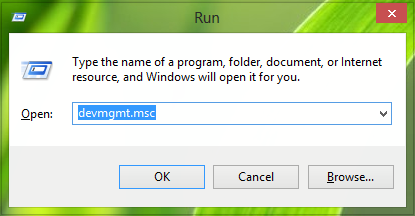
2. Maamulaha aaladaha(Device Manager) , balaadhi jiirarka iyo aaladaha kale ee tilmaamaya(Mice and other pointing devices) , midig-guji aaladda, oo dooro Properties oo aad u wajahayso arrinta.
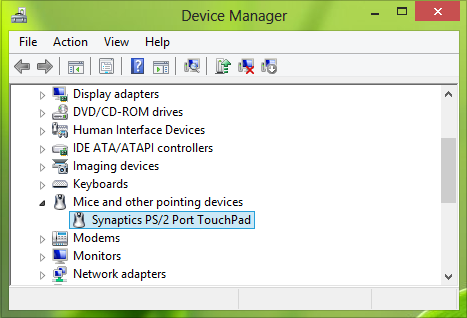
3. Hadda daaqadda guryaha(Properties) , u gudub Details(Details) tab, dooro Hantida (Property)Furaha Darawalnimada(Driver Key) . Nuqulka furaha sida hoos ku cad. Qeybta ugu dambeysa ee ka dambeysa Qiimaha(Value) sidaas la koobiyeeyay waa lambarka qalabka kaas oo ah 0000 kiiskeena - laakiin haddii ikhtiyaarka la ciribtiray waxaad arki kartaa qiimaha 24.
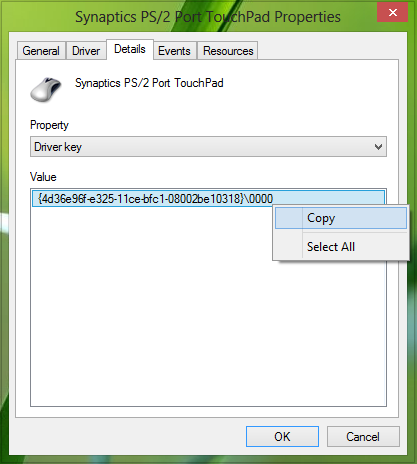
4. Markaad sii socoto, taabo Windows Key + R isku darka, ku qor Regedt32.exe Run sanduuqa oo ku dhufo Geli(Enter) si aad u furto Registry Editor .
5. U gudub goobta soo socota:
HKEY_LOCAL_MACHINE\SYSTEM\CurrentControlSet\Control\Class\Driver Key
Meesha ay tahay inaad ku beddesho Keydka Darawalka ee(Driver Key) lagu helay tallaabada 3( step 3) .
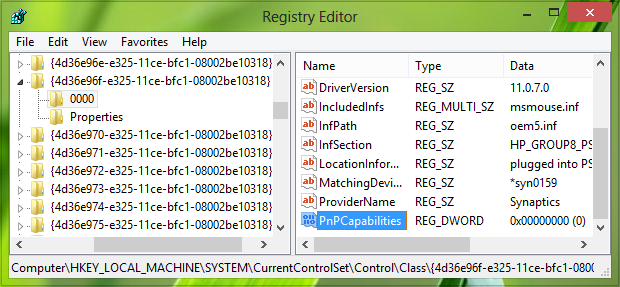
6. Qaybta saxda ah ee goobtan, waa inaad ka raadisaa DWORD ee(DWORD) lagu magacaabo PnPCapabilities . Haddii DWORD uusan jirin, waxaad ku abuuri kartaa adigoo isticmaalaya midig-guji(right-click) -> Cusub(New) -> Qiimaha DWORD(DWORD Value) . Laba jeer dhagsii isla DWORD si aad wax uga bedesho xogteeda Qiimaha(Value data) .
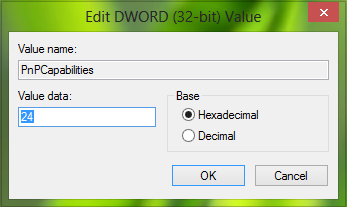
7. Haddii qiimihiisu yahay 24, doorashadaasi way cirroobaysaa. Markaa sanduuqa kore, waxaad gelisaa xogta Qiimaha (Value data)0 si aad ugu ogolaato kombuyuutarku inuu damiyo qalabka inta uu shaqaynayo. Hadda waxaad xidhi kartaa Tifaftiraha Diiwaanka(Registry Editor) oo aad dib u shido mishiinka si aad isbeddel ugu samayso.
That’s it!
Xusuusin 2 by Admin(Note 2 by Admin) : Waxaan cusbooneysiinay boostada oo leh tafaasiil dheeri ah si ay ugu habboonaato kuwa bilowga ah. Waxaan sidoo kale u mahadcelineynaa Anonymous , oo faallooyinkiisu ay wax ku darsadeen si ay u wanaajiso qoraalkan. Markaa qofku wuxuu ku soo gabagabeyn karaa in si caadi ah, qiimaha 0 uu muujinayo in maaraynta awooda adabtarada shabakadu karti u leedahay. Qiimaha 24 wuxuu ka ilaalin doonaa Windows inay damiso qalabka ama waxay u oggolaan doontaa qalabku inuu ka kiciyo kombiyuutarka heeganka. Boostada Microsoft waxay(This Microsoft post) sidoo kale ku siinaysaa ikhtiyaarka aad ku isticmaali karto Fix It , sidaas darteed waxaan kugula talineynaa inaad isticmaasho Fix It si sahlan si aad u awood u yeelato ama u joojiso maareynta awoodda adabtarada shabakada hal kombiyuutar.
Related posts
Xeerka 43: Daaqadaha ayaa joojiyay aaladdan sababtoo ah waxay sheegtay dhibaatooyin
Sida loo damiyo TouchScreen gudaha Windows 11/10
Hagaaji Aaladda aan fariinta loo rarin Windows 11/10 kombiyuutarada
Sida loo dejiyo oo loo isticmaalo taleefoonka dhegaha ee Windows 11/10 PC
Qalabkan ayaa hadda ku sugaya qalab kale (Cod 51)
Sida loo baadho Shabakaddaada Aaladaha iyo Furashada Dekedaha
Hagaaji qaladka taabashada taabashada Qalabkani kama bilaabi karo (Code 10) Windows 11/10
Hagaaji Aaladaha Sawirka ee ka Maqan Maareeyaha Qalabka
Sida loo Dejiyo AutoPlay Defaults ee Warbaahinta & Qalabka gudaha Windows 8.1
Sida Loo Isticmaalo Aaladaha Casriga ah si loo Ilaaliyo Gurigaaga
Sida loo arko heerka batteriga aaladaha Bluetooth-ka ee Android
Waa maxay Microsoft RRAS Root Enumerator oo ma joojin karaa?
Sida loo ogaado appka ku isticmaalaya webcam gudaha Windows 11/10
Sida loo furo maamulaha aaladaha gudaha Windows 11/10
Sida loogu beddelo aaladaha Bluetooth-ka Windows 10
Daar dhammaan Aaladaha Duubista oo tus qalabka naafada ah Windows 11
Soo bandhigida Windows 8: Sida loogu daro ama looga saaro Aaladaha PC Settings
Sida loo damiyo kaaliyaha Google ee aaladaha Android
Microsoft Usbccid smartcard reader (WUDF) kuma shaqaynayo Windows 10
Sida loo beddelo cinwaanka MAC ee aaladaha Android
